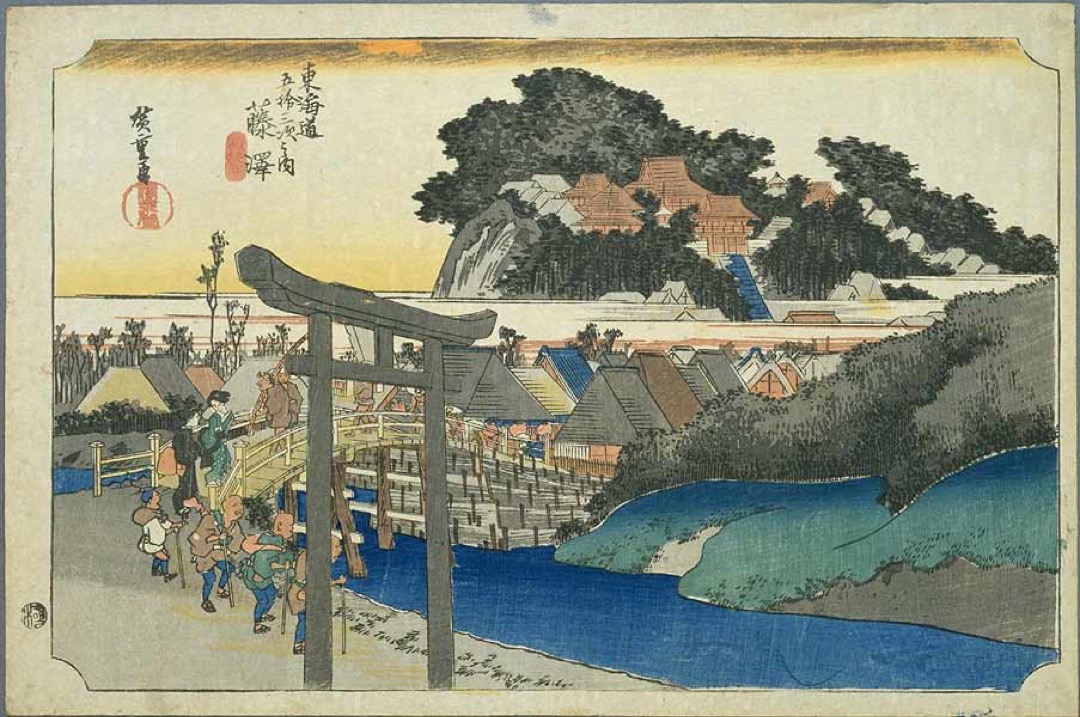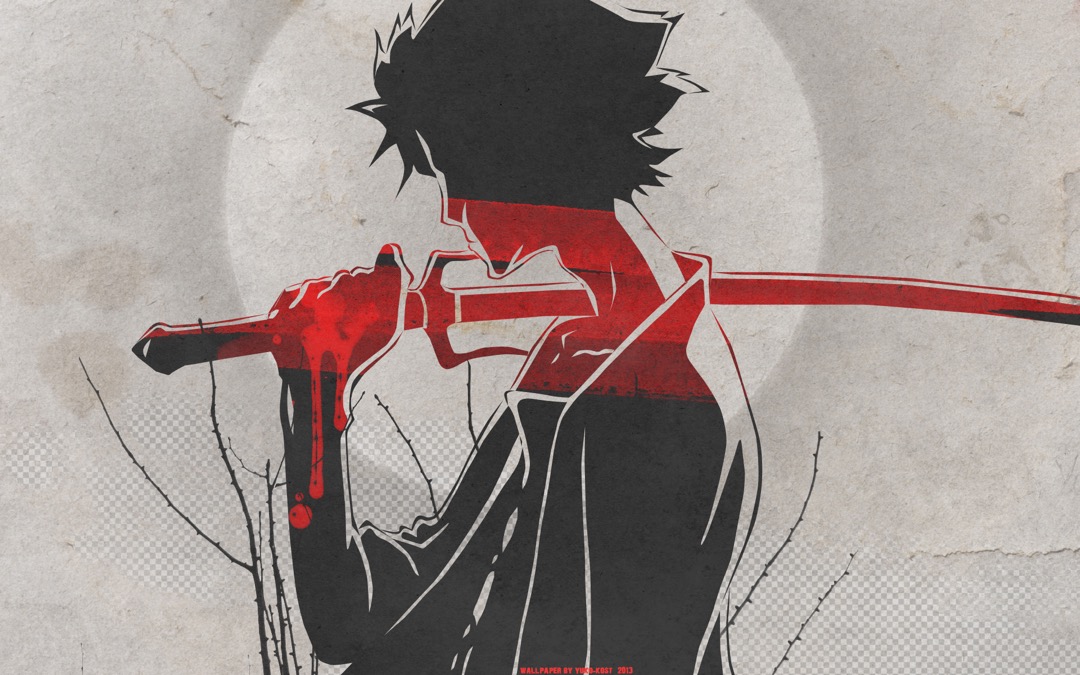NAS + 搭建 Chevereto 图床 & Typora 上传指南
在 Markdown 新解决方案:Typora+本地备份+GitHub 图床 中,我给出的 Markdown 图片管理方案是采用本地备份加上 GitHub 同步的思路;简言之,为了保证图片的安全性采用了本地存储,需要进行分享的话将其中的图片连接改为 GitHub 图床,这种方案在稳定性上表现得很好,但是操作上到底还是有些繁琐(需要手动上传图片,并运行链接替换的代码)。
疫情在家,这样的方案也十分有效,最近回了学校,重新用起了 NAS,于是参考这篇文章 http://guiu.xyz/p/ab70f304.html 【已失效】,配合 Chevereto 探索了一套新的方案;相较于之前的那种,这里的优势在于配合代码实现了图片的自动上传,因此可以直接分享;但与此同时带来的问题在于,服务依赖于图床的稳定性,由于是自用的 NAS 所以相对来说还是可以的,用了一个多月下来体验不错(域名选择的话,直接用了 Synology 免费的那个 id.synology.me 还是比较可靠的)。
【20201119 更新:目前以全面转向 MWeb,参见 MWeb 入门指南】
搭建 Chevereto 图床
图床搭建的话,可以参考这一篇 https://post.smzdm.com/p/a3gvxnon/ ,没什么好多说的,我把当时参考的链接放在下面。
- Chevereto 的 GitHub 主页在这里 https://github.com/Chevereto/Chevereto-Free ;这是中文文档 https://ch.cndrew.cn/cn/Preface/Introduction/
- 另外可能需要图片的转移,参见 http://guiu.xyz/p/1bcf5275.html 【已失效】写的非常好
- Typora 结合 Chevereto 方案:python编写typora插件实现传图到chevereto http://guiu.xyz/p/ab70f304.html 【已失效】。下文给出了自己基于此稍作修改后的代码
搭建完成之后可以收获一个支持多账号的在线图床服务,可以自行探索,我不在用也就不多说了。
注意:另外,在默认配置下基于 API 上传的图片是会保存在奇怪的账号下,可以自行设定所需要保存的用户和相册地址,官方说明见 这里;我在 MWeb 入门指南 中也给出了设置方法。
利用 Python 实现 Typora 图片上传
原始方案来自 http://guiu.xyz/p/ab70f304.html 不过网页已失效,这里 有一个备份可供参考,下面也赘述一番。
在合适的文件夹下新建一个 upload.py 文件,内容如下(记得当时好像做了一点修改,原始的可参考上面的知乎链接)
1 | #!/usr/bin/env python3 |
可以看到需要调用 Chevereto 的 APIKEY。需要在 Chevereto 的 仪表板-设置 中,在设置旁边的下列菜单中选择 API ,即可找到 key,默认有一个也可以自定义。
新建一个 config.json 保存配置
1 | { |
注意将其中的 key 值和网址做相应的替换。
Typora 中进行相应设置
在图片部分选择插入后自动上传;在图片上传设置中的代码如下。下面是我的配置,注意在使用的时候,将 Python 地址、代码地址、配置文件地址作相应的替换。
1 | ~/miniconda3/bin/python ~/SynologyDrive/Markdown/upload.py -c ~/SynologyDrive/Markdown/config.json -s |
不知道为什么直接用 python 不可以,只好写了个全地址,上传的速度还是可以的。